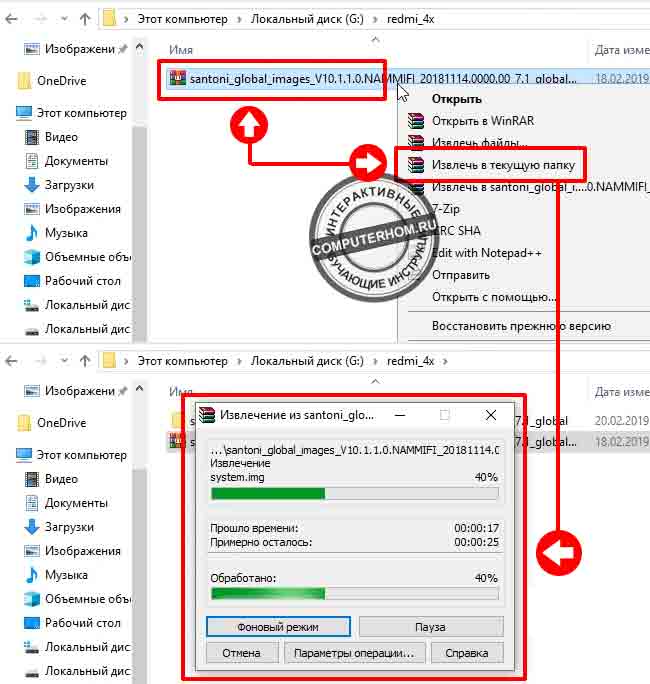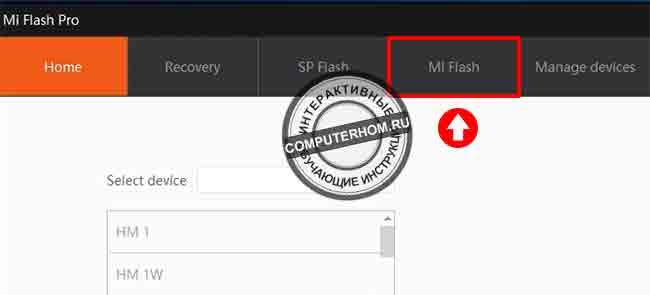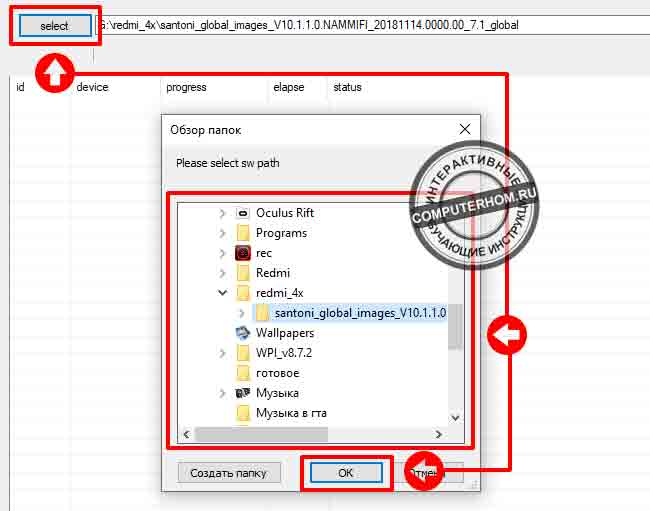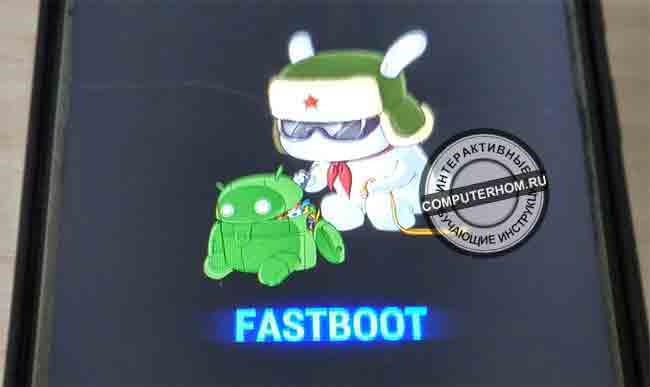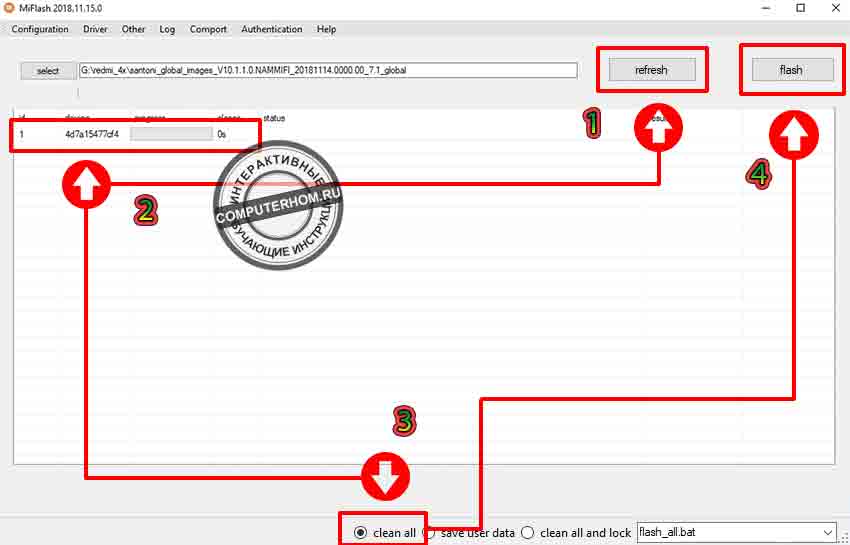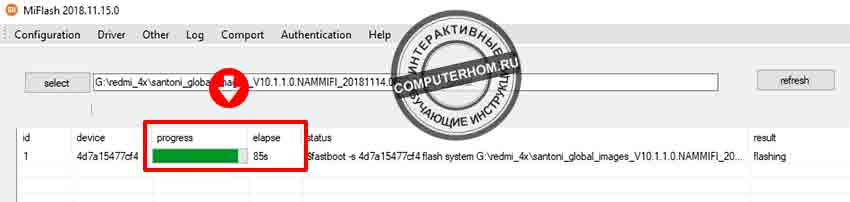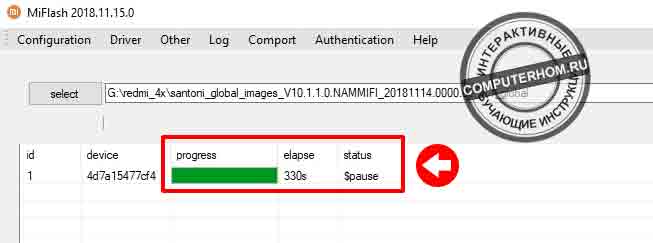- Как перепрошить или обновить Xiaomi Redmi 4x с помощью FastBoot или TWRP
- Отключение подписи драйверов
- Отключение подписи в устаревших версиях Windows
- Отключение через групповую политику
- Прошивка через Fastboot
- Прошивка через командную строку
- Прошивка через утилиту MIUI ROM
- Прошивка через TWRP
- Распространенные ошибки при использовании TWRP
- Последние прошивки Redmi 4X
- Как прошить redmi 4x через fastboot
Как перепрошить или обновить Xiaomi Redmi 4x с помощью FastBoot или TWRP
Китайский производитель Ксиаоми выпускает смартфон Редми 4Х на протяжении нескольких лет. Обнаруженные сбои программного обеспечения устраняются в новых версиях прошивки, которую пользователь устанавливает самостоятельно. При ошибочных действиях существует риск потери работоспособности смартфона и утраты информации, хранящейся в памяти устройства.
Отключение подписи драйверов
Для перепрошивки телефона, нужно выполнить ряд действий на компьютере, чтобы он не «ругался» на цифровые подписи драйверов. При использовании операционной системы Windows 10 необходимо:
- Нажать на кнопку «Пуск», в развернувшемся диалоговом окне выбирается иконка регулировки параметров. После нажатия на кнопку активируется окно, в котором необходимо выбрать параметр «Обновление и безопасность».
- Затем выбирается услуга восстановления, предусмотренная в разделе особых вариантов загрузки. Компьютер запросит перезагрузку, необходимо подтвердить операцию.
- После перезагрузки включится синий экран с функциональными клавишами, необходимо выбрать раздел диагностики и переход к настройкам дополнительных параметров. После входа в меню компьютер запрашивает повторную перезагрузку.



Дополнительная методика основана на использовании командной строки:
- Нажать на кнопку пуска и от имени администратора ввести в командной строке команды bcdedit.exe -set loadoptions DISABLE_INTEGRITY_CHECKS и bcdedit.exe -set TESTSIGNING ON. Для обеспечения корректной работы необходимо обеспечить связь операционной системы с BIOS материнской платы. При поддержке режима UEFI отключается параметр Secure Boot (через меню настройки BIOS).
- Дождаться исполнения команд и перезагрузить оборудование.
- Для отключения информационного сообщения о тестовом режиме работы через командную строку подается команда вида bcdedit.exe -set TESTSIGNING OFF. После нажатия на кнопку «ввод» окно автоматически отключается.
Отключение подписи в устаревших версиях Windows
В операционной системе Windows 8 вход в меню регулировки параметров выполняется нажатием кнопок Win и I (аналогичная команда срабатывает и в остальных версиях Windows). Затем на клавиатуре удерживается клавиша Shift, после щелчка мышкой по кнопке выключения (расположена в диалоговом окне) раскрывается дополнительное меню.
Пользователь активирует перезагрузку, а затем в открывшемся синем экране выбирается меню диагностики. Дальнейшие действия аналогичны процедуре отключения цифровой подписи на Windows 10.
На экране включается меню выбора параметров загрузки, в котором активируется однократный режим отключения проверки подписи драйверов.
Отключение через групповую политику
Допускается отключение подписи в Windows 7, 8 или 10 при помощи команды редактирования групповой политики gpedit.msc:
- Производится одновременное нажатие на кнопки Win и R, в открывшемся окне вводится название исполняемой команды (gpedit.msc), а затем нажимается клавиша ОК.
- В открывшемся окне настройки имеются 2 раздела. Слева расположено дерево разделов, в котором требуется найти параграф конфигурации пользователя. Затем необходимо перейти в меню административных шаблонов, в нем расположена вкладка под названием «Система». Пользователь находит меню «Установка драйверов», в правой части окна появляются регулируемые параметры.



Прошивка через Fastboot
Перед прошивкой Redmi 4X через Fastboot необходимо выполнить подготовительные действия:
- Зарядить встроенный аккумулятор.
- Сделать резервную копию информации, записанной в памяти оборудования.
- Загрузить оболочку Fastboot, расположенную по ссылке pdalife.info/uploads/firmware_brand//adb-fastboot.zip . Файлы распаковываются в папку с названием Android в корневом каталоге жесткого диска компьютера. Использовать иное наименование и кириллические символы не рекомендуется.
- Сохранить на жесткий диск компьютера последнюю версию глобальной прошивки. Программа построена на основе Miui версии 8.2, рекомендуется для повседневного использования. Существует глобальное программное обеспечение на базе Miui 9, предназначенное для разработчиков.
- Распаковать прошивку в папку C:\adb.
- Подсоединить телефон к компьютеру, производитель рекомендует использовать кабель стандарта USB, входящий в набор смартфона. Для коммутации применяется штекер, расположенный на задней стенке компьютера. Перед стартом установки программного обеспечения производится отключение блокировки загрузчика.
Прошивка через командную строку
Последовательность действий при установке обновления на Xiaomi 4X:
- Перейти в папку Android при помощи команды cd c:Android, вписанной в командную строку. Для вызова строки производится одновременное нажатие на кнопки Win и R.
- Проверить сопряжение компьютера и внешнего устройства по протоколу ADB. В командную строку вводится текст ADB Devices, в ответ подается запрос о допустимости отладки телефона через протокол.
Пользователь выбирает режим постоянного разрешения и нажимает на кнопку OK. На экране появляется окно с перечнем подключенных устройств, если в поле Device появляется надпись Offline или список пуст, то проводится повторное подключение с переустановкой драйверов и использованием другого шнура или порта USB. - Отключить питание смартфона путем нажатия на кнопку, расположенную на торцевой кромке.
- Войти в режим программирования Fastboot путем одновременного нажатия на переключатели питания и изменения громкости. На экране смартфона включится изображение зайца в стилизованной шапке-ушанке.
Предусмотрен альтернативный способ включения Fastboot без перезагрузки, пользователь вводит в командной строке текст ADB Reboot Bootloader и нажимает кнопку OK. - Проверить состояние режима Fastboot путем ввода команды Fastboot devices, Если ответный сигнал содержит текст вида —— Fastboot, то канал связи между телефоном и компьютером исправен. При обнаружении сбоев транслируется ответ Waiting for device или отображается пустое диалоговое окно. Неисправность устраняется переустановкой драйверов или повторным подключением.
- Чтобы начать перепрошивать смартфон, необходимо ввести в командную строку Flash_all.bat. Алгоритм предусматривает удаление пользовательской информации. Если владелец хочет изменить только программную оболочку, то вводится команда Flash_all_except_data_storage.bat. Отмечены случаи повреждения информации, пренебрегать созданием резервной копии файлов не рекомендуется.
- Если телефон обновился корректно, то оборудование автоматически перезагружается и переходит в нормальный режим работы. Пользователь активирует процедуру перезагрузки командой Fastboot Reboot или воспользовавшись кнопкой выключения питания. Клавиша удерживается в нажатом состоянии на протяжении 8-10 секунд. Затем оборудование отключается от компьютера и проводится тестирование функций.
Прошивка через утилиту MIUI ROM
Другая методика обновления основана на программе MIUI ROM Flashing Tool. Дистрибутив утилиты доступен по ссылке pdalife.info/uploads/firmware_brand/MiFlash.zip .
Телефон включается в режиме Fastboot нажатием на кнопки, а затем подсоединяется к компьютеру. После запуска утилиты необходимо указать путь к файлам прошивки, предварительно распакованным в папку на жестком диске компьютера.
В диалоговом окне имеется кнопка Refresh, позволяющая утилите распознать подключенное к компьютеру оборудование. Клавиша Flash активирует установку обновленного программного обеспечения. В окне предусмотрен индикатор состояния, после завершения процедуры панель заполняется зеленым цветом, включается текстовая надпись Success.
Прошивка через TWRP
Перед тем как прошить Xiaomi Redmi 4X, необходимо произвести разблокирование загрузчика. Затем пользователь сохраняет дистрибутив утилиты TWRP (ссылка для скачивания play.google.com/store/apps/details?id=me.twrp.twrpapp&hl=ru ).
Программное обеспечение распаковывается в новую папку, название не должно содержать символов кириллического алфавита. Дополнительно потребуется коммутационный кабель USB, заряженный телефон Redmi 4X и официальная прошивка, скачанная с сайта изготовителя. Загрузить прошивку, а затем перенести информацию на накопитель, установленный в смартфоне.
Прошивка размещается в корневом каталоге, одновременно выполняется резервное копирование информации, хранящейся в памяти смартфона. Если при передаче данных происходит сбой, то смартфон подключается к другому разъему USB.
- Выключить питание смартфона и выждать 1-2 минуты, затем выполнить одновременное нажатие на кнопку питания и качающуюся клавишу регулировки громкости. Оборудование подаст вибрационный сигнал, на экране отобразится диалоговое окно, в котором расположены 8 функциональных клавиш.
- Удалить информацию при помощи кнопки Wipe (расположена в верхней части правого ряда клавиш). После нажатия открывается дополнительное меню настройки, в котором выбираются разделы для удаления. Рекомендуется установить галочки напротив разделов Dalvik, Cache, System, Data и Internal Storage.
- Вернуться в предыдущее меню и выполнить запрос перезагрузки TWRP (кнопка Reboot recovery). В открывшемся окне требуется нажать на кнопку Install, а затем указать путь к файлам прошивки, сохраненным на карте памяти.
- После старта обновления на дисплее отображается ход процедуры (подвижным ползунком, дополнительно выводятся текстовые комментарии). После завершения процесса требуется нажать на кнопку Wipe cache, а затем перезагрузить операционную систему.
Распространенные ошибки при использовании TWRP
Процедура программирования через TWRP оснащена диагностическим модулем, который выводит на экран коды ошибок:
- Ошибка 7 возникает при попытке установки прошивки, не предназначенной для телефона Redmi 4X. Аналогичный код высвечивается при обнаружении поврежденного файла на накопителе.
Код 255 указывает на некорректный файл Updater-binary, который необходимо заменить. При установке нового элемента рекомендуется отключить антивирусную защиту.
- Ошибка 0 возникает при удалении части файлов из папки с прошивкой. Неисправность возникает в результате работы антивирусной программы и случае применения доработанной сторонними разработчиками прошивки (кастомная версия). Пользователю необходимо временно отключить антивирусный пакет, а затем восстановить удаленные файлы.
Последние прошивки Redmi 4X
Существующие для Redmi 4X прошивки делятся на категории:
- Китайская версия (обозначается China ROM), предназначенная для обновления смартфонов, использующихся на внутреннем рынке. В сборке применены оригинальные программы, работающие на территории Китая. Поддержка сервиса Google не предусмотрена, все команды и файлы помощи на китайском языке (присутствует частичный перевод на английский язык).
- Глобальная версия (или Global ROM), используемая на смартфонах, поставляемых на международные рынки сбыта. Реализована поддержка Google, поддерживаются иностранные языки, включая русский. Скачать программу для установки через Fastboot можно по ссылке bigota.d.miui.com/V8.2.10.0.MAMMIEA/santoni_global_images_V8.2.10.0.MAMMIEA_20170609.0000.00_6.0_global_4c9d3b3e6f.tgz .
- Кастомные версии, созданные пользователями на основе официальных сборок. Со списком вариантов можно ознакомиться по ссылке 4pda.ru/forum/index.php?showtopic=808033&st=28440#entry79333451 .
Установка нового программного обеспечения для телефона Redmi 4X требует от владельца знаний компьютерного оборудования и соблюдения последовательности действий.
При нарушении алгоритма возможно отключение смартфона, восстановить изделие требуется в условиях сервиса. Если пользователь не обладает необходимыми навыками, то рекомендуется отнести телефон в сервисный центр.
Источник
Как прошить redmi 4x через fastboot
Здравствуйте, уважаемый посетитель сайта! Если у вас вдруг возник вопрос на тему, о том, как прошить xiaomi через fastboot, то вы можете ознакомиться с инструкцией, в которой я вам расскажу, как прошить redmi 4x через fastboot.
Если во всем разобраться и понять, как это все происходит, то прошить телефон очень легко.
А если не понять весь принцип действий, то из телефона можно сделать кирпич, но кирпич также можно оживить, но для этого понадобится немного знаний и умений чтобы из кирпича сделать телефон.
В интернете очень много различных инструкций, где куча разных инструкций, которые читаешь и просто взрывается голова, все так запутано, тяжело, и много есть лишнего, чего просто на просто ненужно.
Возьмем сайт 4pda, там есть инструкция по прошивке различных телефонов xiaomi, возьмем телефон марки redmi 4x, про этот телефон там столько написано ненужного, зайдите туда, отключите подписку драйверов, сделайте это – то.
Это просто на просто ненужно, после прочтения такого ничего не хочется, чтобы это все понять, нужно сутками все изучать по ихним инструкциям.
Все это можно сделать очень быстро и понятно, без всяких путаниц и всего лишнего.
Прошивать телефон я буду через программу miflash, данная программа устанавливается на компьютер, выбирается прошивка и прошивается все больше делать ничего не нужно. Для примера я буду прошивать телефон xiaomi redmi 4x через программу miflash.
Итак, нам понадобится программа miflash, если у вас нет данной программы, то вы можете ознакомиться с инструкцией, в которой вы получите ссылку на программу и узнаете, как правильно установить miflash.
После того, как вы установили miflash на компьютер или ноутбук, нам нужно скачать прошивку для программы мифлеш.
Далее нам понадобится прошивка для нашего телефона в моем случае это телефон xiaomi redmi 4x.
Чтобы скачать оригинальную прошивку для программы miflash, вам нужно в своем веб браузере написать и перейти по следующему интернет адресу ru.miui.com/a-234.html
Также вы можете быстро перейти на страницу скачивания прошивок нажав на ссылку – перейти.
Когда вы перейдете на страничку загрузки прошивок, у вас откроется весь список прошивок под разные модели телефонов.
Так как нам нужна прошивка под телефон редми 4x, вам нужно на этой странице нажать комбинацию клавиш «Ctrl+F», после чего в браузере откроется маленькое окошко поиска.
В этом окошке поиска вписываем модель нашего телефона это «redmi 4x», после чего наша модель будет подсвечена желтым цветом.
На этой странице вы увидите две версии прошивок – это еженедельная глобальная версия и вторая версия это глобальная стабильная версия.
Нам нужно скачать вторую версию прошивки — глобальная стабильная версия.
После того как вы скачали прошивку для редми 4х, вам нужно будет открыть папку, в которой у вас лежит скачанная версия прошивки, затем навести курсор мыши на архив прошивки и один раз нажать правую кнопку мыши, в раскрывшемся меню нажимаем на пункт «Извлечь в текущую папку».
Когда вы нажмете на пункт «Извлечь в текущую папку», на вашем ноутбуке или компьютере начнется процесс разархивирования папки с прошивкой.
После того, как вы разархивировали прошивку, переходим к следующему шагу прошивки телефона.
Теперь нам понадобится программа mi flash, запускаем программу и нажимаем на кнопку «Mi flash».
Обратите внимание: если у вас нет данной программы, то вы можете посмотреть инструкцию, в которой, вы сможете скачать и узнать, как правильно установить mi flash на компьютер или ноутбук.
Когда, вы нажмете на кнопку «Mi flash», у вас откроется специальное окно программы, где мы сможем прошить наш телефон.
Обратите внимание: что вам нужно сделать перед прошивкой, дабы не получить кирпич из своего телефона, нам нужно разблокировать загрузчик на своем телефоне.
Если не разблокировать загрузчик телефона, то после окончания прошивки вы получите из своего телефона кирпич.
Был у меня один случай, когда меня попросили прошить redmi 3s, это было что – то…
Я знал что нужно первым делом разблокировать загрузчик на телефоне, но я этого не сделал.
Я на redmi 3s посмотрел все настройки, все излазил, но не нашел пункт, где можно было посмотреть разблокирован загрузчик или нет.
Поленившись я установил прошивку на redmi 3s, а при загрузке телефона он просто на просто не загружался – идет небольшая загрузка и отключается телефон.
Так, как телефон был немой у меня началась паника, телефон стал кирпичом из-за заблокированного загрузчика.
Вот тут все и началось, я начал устанавливать различные adb и драйвера на компьютер, телефон просто на просто не отображался.
Этот телефон я делал с самого вечера – с 17 часов и до 6 утра и все таки у меня получилось оживить данный телефон.
Чтобы из кирпича сделать рабочий телефон, мне помог usb кабель который я порезал и при подключении телефона к компьютеру замкнул два провода и все телефон определился, только после этого я смог установить прошивку.
Поэтому не поленитесь снять разблокировку загрузчика, даже если вы знаете что у вас телефон разблокирован лучше всего пройти повторно разблокировку загрузчика.
Если ваш телефон имеет разблокированный загрузчик, то при проходе повторной разблокировке загрузчика, вы увидите сообщение, о том, что ваш телефон имеет разблокированный загрузчик.
Если вы не знаете, как разблокировать загрузчик, то смотрите инструкцию, в которой, я подробно и пошагово рассказываю вам, как разблокировать загрузчик xiaomi redmi в пару кликов вашей мышки.
После того как вы разблокировали загрузчик телефона переходим к инструкции по прошивки телефона.
Итак, в программе «Mi flash» нажимаем на кнопку «select», после чего у вас откроется маленькое окошко проводника windows, где вам нужно будет открыть локальный компьютер, открыть локальный диск и папку в которой у вас лежит разархивированная прошивка, выбираем папку с прошивкой и нажимаем на кнопку «OK».
После того как вы укажите путь до вашей прошивке, переходим к следующему шагу.
Первое полностью выключаем наш телефон.
Второе нам нужно будет зайти в режим fastboot, для этого на своем телефоне нажимаем и удерживаем кнопку громкости вниз, (кнопка 1).
Удерживая кнопку вниз (кнопка 1) нажимаем на кнопку включения телефона (кнопка 2).
После того, как вы нажмете кнопку громкости вниз и кнопку включения телефона, через несколько секунд у вас на телефоне откроется fastboot с зайчиком, после загрузки fastboot, вы можете отпустить клавишу громкости вниз и клавишу включения телефона.
Теперь нам нужно будет подключить один конец кабель к телефону, а другой конец usb кабеля подключить к usb порту вашего компьютера или ноутбука.
Обратите внимание: если вы будите прошивать телефон через компьютер, то желательно подключить usb кабель задним портам вашего компьютера.
К передним портам компьютера, ни в коем случае не подключайте usb кабель от телефона.
После того как вы подключили usb кабель от телефона к компьютеру, переходим к нашей программе «Mi flash», в предыдущем шаге, мы уже указали путь к папке с нашей прошивкой, теперь нам остается определить наш подключенный телефон через fastboot.
Итак, нажимаем на кнопку «refresh», через несколько секунд чуть ниже в пункте «divice», вы увидите телефон.
Телефон обычно определяется мак адресом из различных букв и цифр.
После того как ваш телефон будет определен в программе, вам нужно установить галочку в пункт «Clean all» пункт «3».
После того как вы установите галочку напротив пункта «Clean all», мы можем приступить к прошивке телефона для этого нажимаем на кнопку «Flash» пункт 4.
Когда, вы нажмете на кнопку «Flash», наш телефон будет прошиваться, в столбце «progress» вы увидите процесс установки прошивки.
В столбце «elapse», вы увидите сколько времени прошло после начала прошивки.
Как только закончится процесс прошивки на вашем телефоне, в столбце «progress» зеленая полоска полностью заполнится, а в строке «status», вы увидите надпись «$pause» все телефон прошит.
После этого, делать нам ничего не нужно, телефон трогать ненужно, отключать кабель от телефона не нужно, он абсолютно не мешает.
Когда в столбце «status», вы увидите значение «$pause», ваш телефон автоматически включится и начнется процесс установки андроида на ваш телефон, внизу экрана вашего телефона напротив строки «android» будут бегать три точки, означающие установку операционной системы.
Первая картинка может простоять около 10 минут, так что не пугайтесь, все установится, после установки и завершения прошивки, у вас откроется первое окошко, о том, что «Настройка завершена».
Как видно на скриншоте первая картинка установка прошивки, вторая картинка установка прошивки завершена, теперь мы можем отключить usb кабель от телефона и пройти небольшую настройку телефона.
Источник














 Код 255 указывает на некорректный файл Updater-binary, который необходимо заменить. При установке нового элемента рекомендуется отключить антивирусную защиту.
Код 255 указывает на некорректный файл Updater-binary, который необходимо заменить. При установке нового элемента рекомендуется отключить антивирусную защиту.